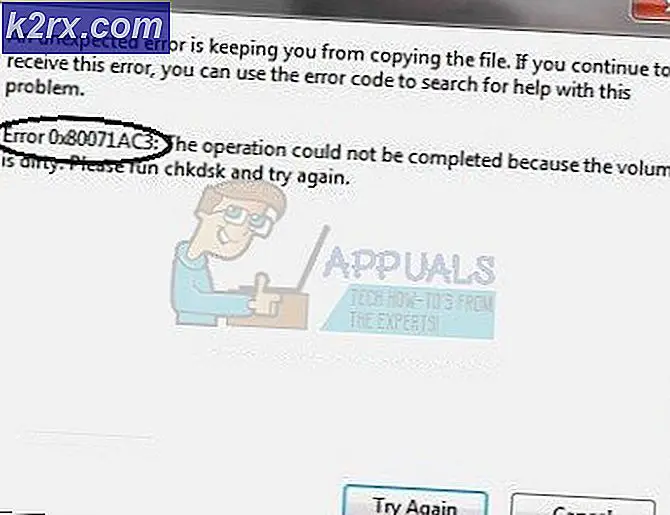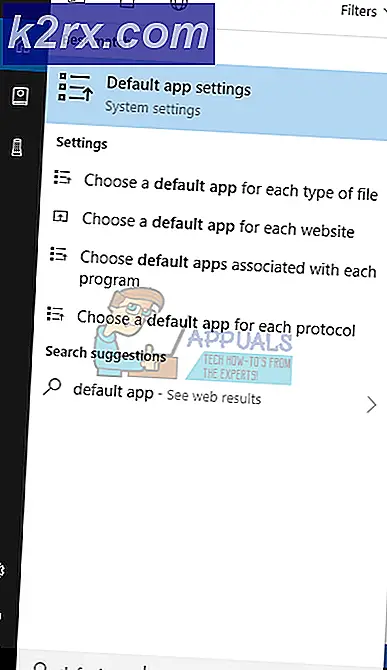Hvordan fikse ‘Underprosess / usr / bin / dpkg returnerte en feilkode (1)’ Feil mens du avinstallerte Google Chrome på Ubuntu?
Chrome er en av de mest brukte nettleserne på grunn av de raske hastighetene og det brukervennlige grensesnittet. Den er tilgjengelig for nesten alle operativsystemer og brukes av mer enn en milliard mennesker. Imidlertid, ganske nylig, har mange brukere klaget over problemer mens de avinstallerte programvaren på Ubuntu. Søknaden returnerer “Underprosess / usr / bin / dpkg returnerte en feilkode (1)”Feil under fjerning av Chrome-pakker.
Hva er årsaken til at “Underprosess / usr / bin / dpkg returnerte en feilkode (1)” Feil under avinstallering av Chrome?
Etter å ha mottatt mange rapporter fra flere brukere, bestemte vi oss for å undersøke problemet og utviklet et sett med løsninger for å fikse det helt. Vi så også på årsakene til at den ble utløst, og listet dem opp som følger.
Nå som du har en grunnleggende forståelse av problemets natur, vil vi gå videre mot løsningene. Sørg for å implementere disse i den spesifikke rekkefølgen de presenteres for å unngå konflikt.
Løsning 1: Rensing av Chrome
De ødelagte kildefilene må repareres for å fullføre prosessen. For det vil vi lage en ny kildeliste og deretter avinstallere Chrome. Å gjøre det:
- Trykk "Ctrl” + “Alt” + “T”For å åpne terminalen.
- Skriv inn følgende kommando og trykk “Tast inn”For å utføre det.
sudo rm /etc/apt/sources.list
- Denne kommandoen vil slett kildelisten.
- For å opprette en ny kildeliste, skriv inn følgende kommando og trykk “Tast inn”For å utføre det.
sudo software-egenskaper-gtk
Merk:En ny kildeliste blir opprettet automatisk, sørg for å aktivere lagringssteder i den nye dialogboksen og endre serveren til et sted du ønsker.
- Kryss av i alle boksene i den nye dialogen og velg “Tilbake”Alternativet.
- Åpne terminalen, type i følgende kommando og trykk “Tast inn”For å utføre det.
sudo apt-get remove - purge google-chrome-stable
- Dette vil fjerne forrige installasjon av Chrome helt.
- Skriv inn følgende kommando og trykk “Tast inn“.
sudo apt-get update && sudo apt-get dist-upgrade -y
- Du kan nå installere Chrome en gang til.
Løsning 2: Fjerne katalogen
Som et alternativ kan vi avinstallere Chrome ved å fjerne katalogen der den er installert. Derfor, i dette trinnet, bruker vi en kommando i terminalen for å fjerne programvaren. For det:
- trykk “Ctrl” + “Alt” + “T”For å åpne terminalen.
- Skriv inn følgende kommando og trykk “Tast inn”For å utføre det.
sudo rm / var / lib / dpkg / alternativer / google-krom
- Etter dette skriver du inn følgende kommando i terminalen og trykker “Tast inn“.
sudo apt-get update && sudo apt-get dist-upgrade -y
- Sjekk for å se om problemet vedvarer.
Løsning 3: Sletting av PHPmyAdmin-filer
I noen tilfeller kan skriptene inne i PHPmyAdmin ha blitt ødelagt. Derfor vil vi installere disse skriptene på nytt i dette trinnet. For det:
- Naviger til katalogen der “PHPMyAdmin” er installert, den ligger vanligvis i følgende katalog.
cd / var / lib / dpkg / info /
- Slett følgende filer manuelt.
ls -l phpmyadmin. * -rw-r - r-- 1 root root 165 2008-03-05 21:42 phpmyadmin.conffiles -rwxr-xr-x 1 root root 287 2008-03-05 21:42 phpmyadmin. config -rw-r - r-- 1 rotrot 33524-06-08 06:31 phpmyadmin.list -rw-r - r-- 1 rotrot 51996 05-03-2008 21:42 phpmyadmin.md5sums - rwxr-xr-x 1 rotrot 3286 05-03-2008 21:42 phpmyadmin.postinst -rwxr-xr-x 1 rotrot 1762 2008-03-05 21:42 phpmyadmin.postrm -rwxr-xr-x 1 rotrot 1762-06-08 2008 09:12 phpmyadmin.postrm.orig -rwxr-xr-x 1 rotrot 339 05-03-2008 21:42 phpmyadmin.preinst -rw-r - r-- 1 rotrot 22441 2008- 03-05 21:42 phpmyadmin.mal
- Åpne terminalen og utfør følgende kommando.
sudo rm -r phpmyadmin. *
- Kjør følgende kommandoer etter dette en av en i terminalen.
sudo apt-get clean sudo apt-get oppdatering
- Endelig, henrette følgende kommando for å installere skriptene på nytt.
sudo apt-get install phpmyadmin


![[FIXED] Påstand mislyktes: Array_Count i Ark](http://k2rx.com/img/107029/fixed-assertion-failed-array-count-in-ark-107029.png)